Vergaderingen plannen is niet leuk. Het maakt niet uit of u elke vorm van communicatie gebruikt om iedereen op de hoogte te houden van de vergadering en iedereen hun aanwezigheid bevestigt. Er zal nog steeds iemand zijn die laat arriveert, iemand die op het laatste moment afzegt, of iemand die net niet op de hoogte was van de vergadering, ondanks het bevestigen van hun deelname binnen enkele minuten nadat de uitnodiging werd verstuurd. Nadat je hebt vastgesteld dat vergaderingen moeilijk in te plannen zijn, hoef je niet zelfmoord te plegen om ze te plannen. WeTime is een iOS-applicatie die planning maaktvergaderingen op uw iPhone uitzonderlijk eenvoudig. De app heeft een service die op de achtergrond werkt en kan gebeurtenissen toevoegen die synchroniseren met iCloud. Een gemaakte vergadering kan per e-mail en per sms naar anderen worden verzonden. Mensen die u voor de vergadering uitnodigt, kunnen vanuit hun browser of vanuit de WeTime-app reageren als ze deze op hun apparaat hebben geïnstalleerd. U kunt uw eigen beschikbaarheid voor een evenement aangeven en zien hoeveel van uw totale deelnemers akkoord gingen met het gegeven tijdvak. Deelnemers kunnen op hun beurt reacties achterlaten en alternatieve tijdvakken voorstellen.
De app is complex en het zal enige tijd durenu om alle functies te leren kennen en hoe u ze het beste kunt gebruiken. Voeg uw eerste vergadering toe door er een naam voor in te voeren en selecteer de duur van de vergadering. Met de app kunt u vervolgens een tijdslot voor de vergadering selecteren door verbinding te maken met de Agenda-app op uw telefoon. U kunt een locatie en een beschrijving van de vergadering toevoegen, inclusief de agenda voor de vergadering.

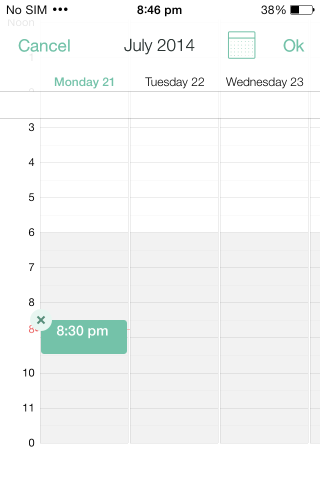
Nadat de gegevens zijn ingevuld, verschijnt de appzal u vragen om uw naam toe te voegen. Dit is een eenmalige stap en u kunt uw naam later bewerken vanuit de instellingen van de app. Het gaat erom iedereen te laten weten wie deze vergadering heeft gemaakt. Wanneer u klaar bent, is het tijd om de vergadering te delen met mensen die u wilt uitnodigen. Hier zul je de app beter waarderen; hiermee kunt u de vergadering / gebeurtenis delen via e-mail of sms. De informatie die u hebt ingevuld toen u de vergadering instelde, wordt automatisch ingevuld in het bericht dat wordt verzonden. Deze standaardsjabloon kan worden bewerkt vanuit de instellingen van de app.
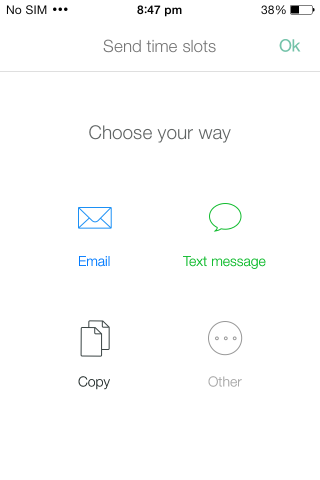
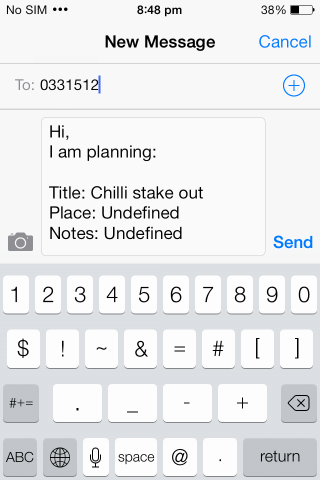
Voor elk evenement krijgt u een dashboard en een tabbladwaarmee u uw beschikbaarheid kunt aangeven. Evenzo kunnen mensen alternatieve tijdvakken voorstellen als degene die u heeft voorgesteld niet bij hen past. Uiteindelijk kun je als beheerder van een vergadering zien hoeveel mensen akkoord zijn gegaan met een tijdslot en hoeveel hebben aangegeven dat ze het niet konden halen.
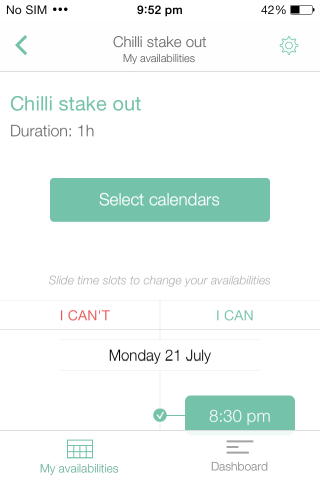
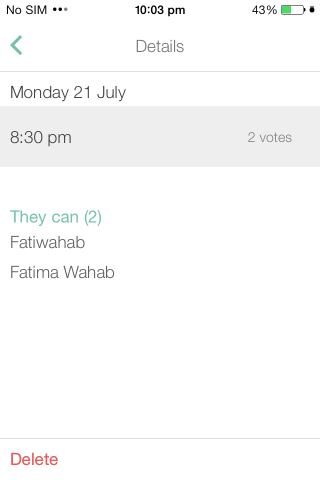
Met de instellingen van de app kunt u de standaard berichtensjabloon bewerken, accountsynchronisatie, pushmeldingen en agenda's beheren.
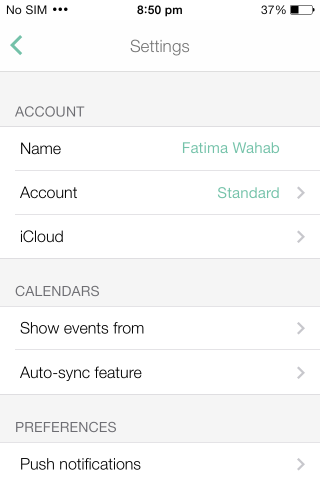
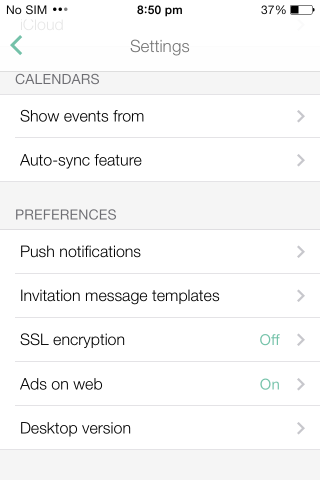
De app is wat je als compleet zou beschouwengeschikt voor het maken en delen van evenementen, maar het zal in het begin verwarrend zijn vanwege de complexiteit. Wat voor mij een mysterie blijft, is waarom mijn vergaderingen zeggen dat er geen datum is besloten voor een vergadering, ondanks dat deelnemers hun beschikbaarheid tijdens de tijdsloten bevestigen. Er lijkt ook geen manier te zijn om een bevestigde datum aan een evenement toe te voegen.
Installeer WeTime vanuit de App Store













Comments